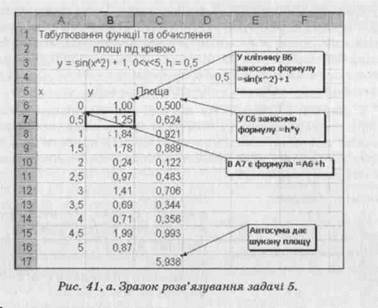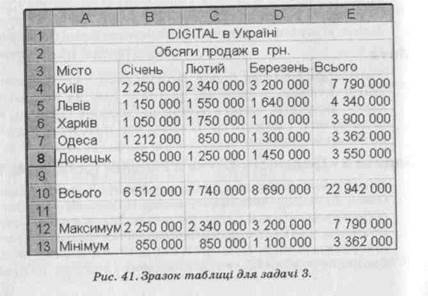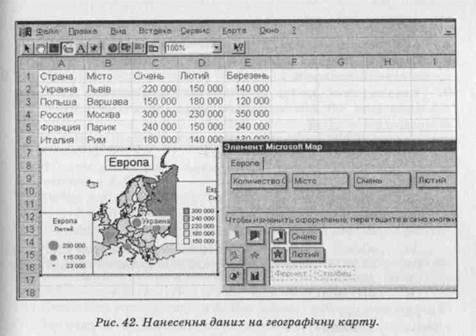Заглавная страница Избранные статьи Случайная статья Познавательные статьи Новые добавления Обратная связь КАТЕГОРИИ: ТОП 10 на сайте Приготовление дезинфицирующих растворов различной концентрацииТехника нижней прямой подачи мяча. Франко-прусская война (причины и последствия) Организация работы процедурного кабинета Смысловое и механическое запоминание, их место и роль в усвоении знаний Коммуникативные барьеры и пути их преодоления Обработка изделий медицинского назначения многократного применения Образцы текста публицистического стиля Четыре типа изменения баланса Задачи с ответами для Всероссийской олимпиады по праву 
Мы поможем в написании ваших работ! ЗНАЕТЕ ЛИ ВЫ?
Влияние общества на человека
Приготовление дезинфицирующих растворов различной концентрации Практические работы по географии для 6 класса Организация работы процедурного кабинета Изменения в неживой природе осенью Уборка процедурного кабинета Сольфеджио. Все правила по сольфеджио Балочные системы. Определение реакций опор и моментов защемления |
Продемонструйте шість аркушів викладачеві. Закінчіть роботу.
Контрольні запитання 1. Що таке електронна таблиця і яке її призначення? 2. Як позначаються стовпці і рядки в ЕТ? Скільки їх може бути? 3. Як змінити ширину стовпця в ЕТ? 4. Які типи даних опрацьовують ЕТ? 5. Яка структура вікна ЕТ? 6. З чого складається робоча книжка? 7. Яке розширення має файл книги ЕТ? 8. Які дії можна виконувати з аркушами ЕТ? 9. Як перейменувати аркуш ЕТ?
10. Як вибрати (виокремити) клітинку? 11. Як ввести у клітинку дане? Як відредагувати дане? 12. Яке призначення текстових даних в ЕТ? 13. Які повідомлення про помилки ви знаєте? 14. Що трапиться, якщо неправильно вибрати розділювач у числі? 15. Від чого залежить відображення чисел в ЕТ?
16. Яке призначення формул? Яке призначення рядка формул? 17. Що зображено в клітинці після введення в неї формули? Як побачити формулу? 18. Яке призначення символів «0» і «#» в форматах чисел? 19. Як відобразити числа із символом грошової одиниці? 20. Як побачити формулу в одній клітинці, формули у всій ЕТ? 21. Які засоби автозаповнення таблиці ви знаєте? 22. З якою метою формули копіюють? 23. Як виконати копіювання формули? 24. Що відбувається під час копіювання формули в ЕТ? 25. Як задати чи змінити деякий формат відображення чисел? 26. Як вимкнути режим відображення сітки? 27. Як розграфити таблицю? 28. Як задати колір клітинкам і шрифту? 29. Які ви знаєте формати числових даних? 30. Як захистити клітинки від змін у них? 31. Що означають символи ##### у клітинці? 32. У чому суть автоматичного переобчислення в ЕТ? 33. Як заповнити стовпець зростаючою послідовністю чисел? 34. Що таке консолідація даних і як її реалізовують? 35. Які головні прийоми автоматизації обчислень в ЕТ? Практичні роботи № 18-19 Тема MS Excel. Статистичні функції. Електронна таблиця як база даних. Підведення підсумків. Географічна карта. Задача «Діяльність фірми в Україні». Задача «Діяльність фірми в Європі». Задача «Табулювання функції та обчислення площі під кривою». Мета Уміти користуватися діапазонами клітинок та стандартними статистичними функціями, наносити дані на географічну карту, вилучати, вставляти стовпці і рядки в таблицю, впорядковувати і шукати дані, підводити підсумки, будувати математичні вирази. Задача 3 «Діяльність фірми в Україні» (робота № 18)
Нехай ваша фірма має філіали в Києві, Харкові, Львові, Одесі, Донецьку чи в інших містах і є дані про щомісячні обсяги продажів у філіалах. За даними про діяльність фірми протягом трьох місяців, наприклад, січня, лютого, березня, створити таблицю (див. рис. 41) для визначення обсягів продажів: максимальних, мінімальних і в цілому в Україні. 133
Крім цього, створити нову таблицю — проект бізнес-плану на наступні два місяці, наприклад квітень і травень, з розширенням географії діяльності фірми (назви двох-трьох міст додати самостійно). Задача 4 «Діяльність фірми в Європі» (робота № 19) Нехай ваша фірма має філіали не лише в Києві, Харкові, Львові, Одесі, Донецьку, але ще й у трьох країнах Європи: Польщі, Німеччині, Франції (розглянути по три-чотири міста в кожній країні). Дані про діяльність фірми протягом трьох місяців, наприклад, січня, лютого, березня, занести в таблицю і визначити обсяги продажів у Європі для кожної країни методом підведення підсумків. Нанести результати у вигляді стовпчикових діаграм на географічну карту Європи. Таблиця має містити близько двадцяти рядків такої структури: Країна, Місто, Січень, Лютий, Березень, Всього. Назви міст під час введення по країнах не треба групувати. Задача 5 «Табулювання функції та обчислення площі» (робота № 19) Протабулювати функцію у = n(s' mnx2+ l), де л — номер варіанта, та обчислити площу під кривою методом лівих прямокутників. Відрізок, на якому розглядати функцію, і крок табулювання h задати самостійно (у таблиці повинно бути 10-12 рядків) (рис. 41,а). План Діапазони клітинок. Вирази і функції. Списки користувача. Електронна таблиця як база даних. Підсумки в таблицях. Географічна карта.
Теоретичні відомості 1. Діапазони клітинок. Декілька клітинок робочої таблиці, які мають суміжні сторони, утворюють діапазон (блок) клітинок. Діапазони мають прямокутну форму й описуються адресами двох діагонально-протилежних клітинок. Наприклад: ♦ А1:СЗ — прямокутний діапазон; ♦ А1:А9 — діапазон-стовпець; ♦ А1:Е1 — діапазон-рядок. Щоб виокремити діапазон, треба клацнути у лівому верхньому куті і, не відпускаючи клавіші, перемістити білий хрестоподібний курсор у правий нижній кут, відпустити клавішу. Щоб відмовитися від вибору, достатньо клацнути за межами діапазону.
Щоб виокремити несуміжні діапазони, треба користуватися клавішею Ctrl. Наприклад, щоб виокремити два несуміжні стовпці-діапазони, потрібно клацнути на їхніх назвах в режимі натиснутої клавіші Ctrl. 135
Діапазонам можна надавати назви і використовувати ці назви замість виразів на зразок А1:А9. Програма сама дає назви діапазонам, якщо вона може їх однозначно розпізнати. Наприклад, в таблиці на рис. 36 назви стовпців розпізнаються автоматично, тому в клітинку Е4 замість формули =В4 + С4 + D4 можна ввести формулу =Січень + Лютий + Березень. 2. Вирази і функції. Як відомо, для виконання обчислень використовують формули. Формула має вигляд = вираз. Розглянемо правила утворення виразів. Пріоритети виконання операцій у виразах такі, як в елементарній математиці. Наведемо їх у спадному порядку: Стандартних функцій є декілька категорій: ♦ математичні — sin, cos, exp, In, abs, atan, sqrt тощо, а також функції для роботи з матрицями; ♦ статистичні — СРЗНАЧ, МИН, МАКС, СУММ тощо (розглядаємо російськомовну версію програми); ♦ логічні; ♦ фінансові,бухгалтерські; ♦ для роботи з датами, текстами та інші. Функції можуть бути визначені над числами, адресами клітинок, адресами (назвами) діапазонів і їхніми списками. Елементи списку записують через розділювач, який визначається операційною системою, — кому, якщо в числах використовується десяткова крапка, або крапку з комою. Наприклад так: =СУММ (А1; В6:С8; 20). Оскільки суми обчислюють найчастіше, на панелі керування є кнопка Автосума Z. Нею користуються так: виокремлюють клітинку під стовпцем чи праворуч від рядка з даними і клацають на кнопці Автосума — отримують потрібну суму (числових даних з відповідного стовпця чи рядка). Функції можна вставляти у вираз за допомогою команд Вставити ==> Функція... В отриманому діалоговому вікні виби- 136 рають функцію, ознайомлюються з її призначенням, вводять аргументи, переглядають результат, отримують у разі потреби довідку про дію і призначення функції. 3. Списки користувача. Розглянемо ще один спосіб швидкого введення текстових даних у таблицю. Він полягає у використанні списків користувача. Списки можуть містити назви товарів, міст, фірм, прізвища тощо. Список користувач спочатку створює командами Сервіс ■=> Параметри <> Закладка Списки ■=t> Новий СПИСОК => Вводить елементи списку через кому або натискаючи на клавішу вводу ^ Додати ■=> ОК. Список використовують так: перший елемент списку вводять у деяку клітинку, перетягують її маркер копіювання — відбувається автозапов-нення таблиці елементами списку. 4. Електронна таблиця як база даних. ЕТ можна використовувати як базу даних. Розглянемо типові дії, які можна виконувати з даними: 1) впорядковувати рядки за зростанням чи спаданням значень у деякому стовпці; 2) шукати дані за деяким критерієм; 3) переглядати, створювати і шукати дані в ЕТ з великою кількістю стовпців і рядків за допомогою форм. Стовпець з даними тут називають полем. Упорядкування. Спочатку вибирають частину таблиці з даними і назвами полів або всю таблицю (без заголовка таблиці і рядків з підсумками). Упорядкування виконують командою Дані ■=> Упорядкувати (Сортувати). Отримують список назв полів, де вибирають потрібну для впорядкування назву, наприклад Місто, і задають порядок упорядкування: за зростанням чи спаданням — отримують таблицю, де рядки будуть упорядковані в алфавітному чи зворотному порядку назв міст.
Пошук даних називають інакше фільтруванням даних. Спочатку вибирають рядок, що містить назви стовпців, і виконують команду Дані ■=> Фільтр о Автофільтр. Клітинки з назвами стовпців стають списками з кнопками розгортання. Розгортають потрібний список, наприклад Січень, вибирають у списку значення Умова — відкриється вікно конструктора умов. Тут є зручні засоби для формулювання критерію пошуку в стовпці Січень. Приклад числової умови: більше 500000 і менше 2000000. Натискають на ОК і на екрані отримують результати пошуку — рядки таблиці з містами, де показник діяльності фірми у січні задовольняв цьому критерію. Щоб відновити на екрані всю таблицю, виконують команду Дані <=> Фільтр ■=> Показати все. Якщо треба побудувати складний критерій на базі назв декількох стовпців, то застосовують команду Дані ^ Фільтр ■=> Розширений фільтр, яку в цій роботі не використовуватимемо, 137
оскільки її можна замінити виконанням команди Автофільтр декілька разів. Форми. Формою називають подання даних з одного рядка таблиці на окремій сторінці-формі. Форми корисні для роботи з великими таблицями. Дані (рядки таблиці) на формі можна переглядати, редагувати, вводити, вилучати, шукати відповідно до умов пошуку. 5. Підсумки в таблицях. Підсумки підводять з метою визначення ліпших, гірших, сумарних, середніх показників діяльності фірми в деяких країнах, містах, підрозділах тощо. Для цього спочатку рядки в таблиці впорядковують з метою групування (розташування поряд) даних, що стосуються кожної країни, міста чи підрозділу. Для отримання підсумків до вибраної впорядкованої таблиці застосовують команду Дані ■=> Підсумки... Отримують вікно, де задають: 1) назву поля, що містить об'єкти, для яких створюють підсумки, наприклад Країна; 2) операцію підсумовування і 3) назву поля, що містить дані, які підлягають підсумовуванню (наприклад, Всього або/і Березень). Операції підсумовування є різні: сума, максимум, мінімум, середнє значення, відхилення від норми тощо. Скасувати підсумки можна командою Прибрати все.
в. Географічна карта. Для візуального подання числових даних економічного чи іншого характеру використовують інструмент — географічну карту. Є такі формати (способи) відображення даних: кольорові або сірі (різної інтенсивності) заливки територій, покриття територій країн крапками, пропорційними символами, круговими чи стовпчиковими діаграмами. За допомогою кнопок панелі інструментів та команд меню на карту можна вивести підписи до об'єктів (назви країн, міст тощо), різні тексти, карту автомобільних доріг, географічну сітку, різні по-значки-прапорці тощо (рис. 42). Розглянемо алгоритм нанесення даних на географічну карту. 1. Виокремити дані разом з назвами полів. Назви країн мають бути виконані російською мовою або англійською залежно від версії програми. 2. Запустити додаток Microsoft Map, клацнувши на кнопці стандартної панелі із зображенням глобуса. 3. Окреслити прямокутник на робочій сторінці в тому місці, де хочемо розташувати карту, не відпускаючи лівої клавіші миші. 4. Уточнити тип карти в отриманому діалоговому вікні: Європа, Росія, Україна тощо. Одержимо карту, панель інструментів і панель оформлення карти, яка має назву Елемент Mic rosoft Мар.
5. Перетягнути кнопку формату, що є ліворуч у панелі оформлення карти, в робоче поле конструктора, а кнопку з назвою поля даних, наприклад Січень, перетягнути сюди зверху. 6. Повторити п. 5 для інших форматів та полів даних. Зауважимо, що, починаючи з MS Excel 2002, засоби для роботи з географічною картою вилучені. Мало того, таблиці, що містять географічні карти, створені в попередніх версіях, не відкриваються у нових. Словник
Autosum Comment Custom List Data Custom/Condition Show All Subtotals Map Hide Column Define Add AVERAGE, MIN, MAX, SUM Зауваження. В українській версії програми використовують англійські назви функцій.
138 139 Хід роботи № 18
|
||||||||||||||
|
Последнее изменение этой страницы: 2022-09-03; просмотров: 58; Нарушение авторского права страницы; Мы поможем в написании вашей работы! infopedia.su Все материалы представленные на сайте исключительно с целью ознакомления читателями и не преследуют коммерческих целей или нарушение авторских прав. Обратная связь - 3.144.202.167 (0.041 с.) |